将 NFX150 连接到网络
将 NFX150 设备连接到网络以进行带外管理
确保您有合适的电缆可用。
您可以使用专用管理通道监控和管理 NFX150 设备。NFX150 设备具有一个管理端口、八个 1 千兆以太网 RJ-45 端口、两个 1 千兆以太网 RJ-45 网络/上行链路端口、两个 1 千兆以太网小型可插拔 (SFP) 端口和两个 1/10 千兆以太网 SFP+ 端口。使用管理端口将 NFX150 设备连接到网络以进行带外管理。
要将 NFX150 设备连接到网络以进行带外管理(请参阅 图 1):
- 将线缆的一端连接到 NFX150 设备上的管理端口(标记为 MGMT)。
- 将电缆的另一端连接到管理交换机(请参阅 图 1)。
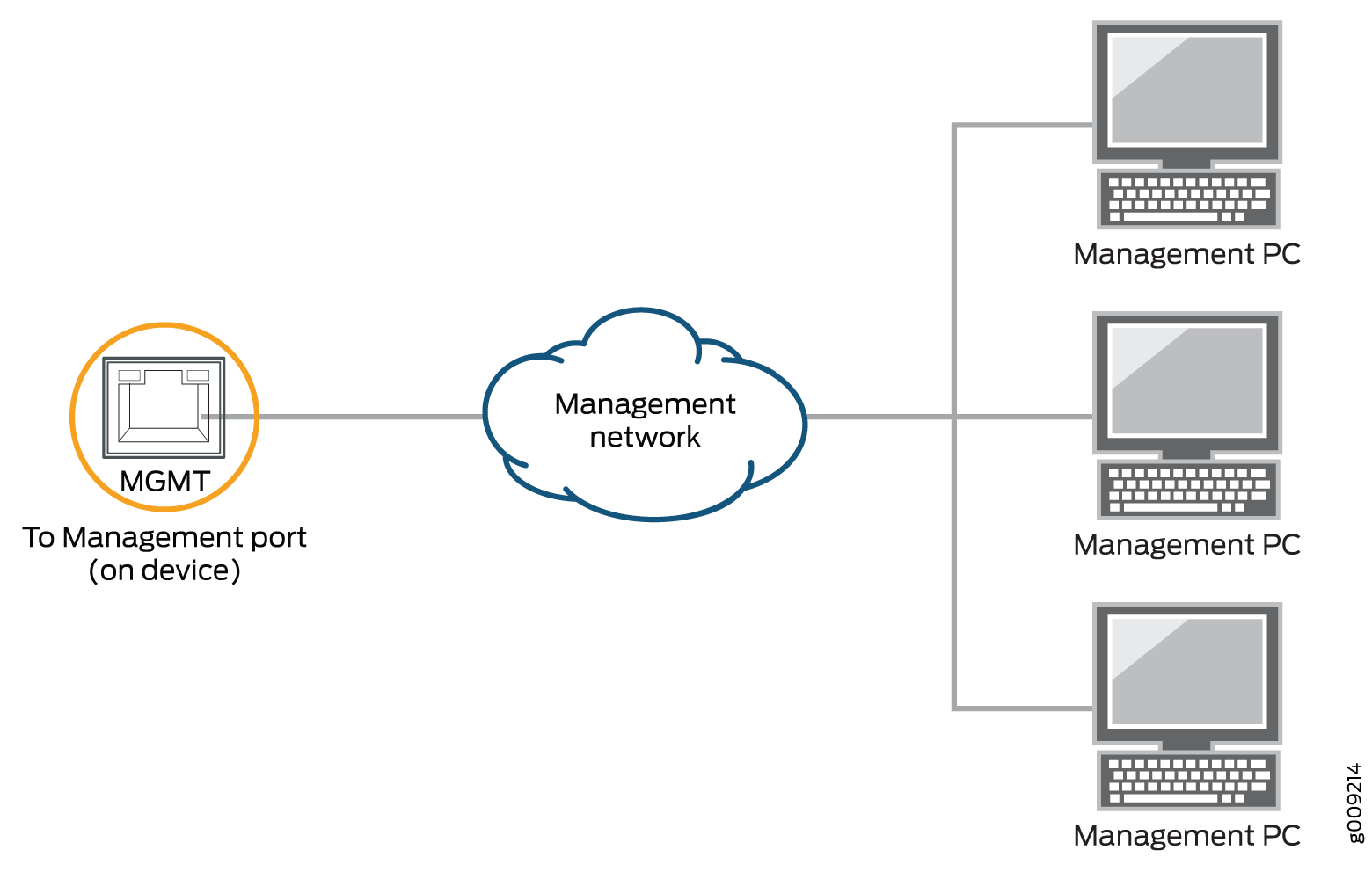
参见
将 NFX150 设备连接到管理控制台
确保您有可用的 RJ-45 到 DB-9 反转电缆。
我们不再将控制台电缆作为设备包的一部分包含在内。如果设备包装中未包含控制台电缆和适配器,或者您需要不同类型的适配器,则可以单独订购:
-
RJ-45 到 DB-9 适配器 (JNP-CBL-RJ45-DB9)
-
RJ-45 转 USB-A 适配器 (JNP-CBL-RJ45-USBA)
-
RJ-45 转 USB-C 适配器 (JNP-CBL-RJ45-USBC)
如果要使用 RJ-45 到 USB-A 或 RJ-45 到 USB-C 适配器,则必须在电脑上安装 X64(64 位)虚拟 COM 端口 (VCP) 驱动程序。请参阅, https://ftdichip.com/drivers/vcp-drivers/ 下载驱动程序。
如果您的笔记本电脑或 PC 没有 DB-9 插头连接器引脚,并且您希望将笔记本电脑或 PC 直接连接到 NFX150 设备,请结合使用设备随附的 RJ-45 电缆和 RJ-45 到 DB-9 适配器以及 USB 到 DB-9 插头适配器。您必须提供 USB 到 DB-9 插头适配器。
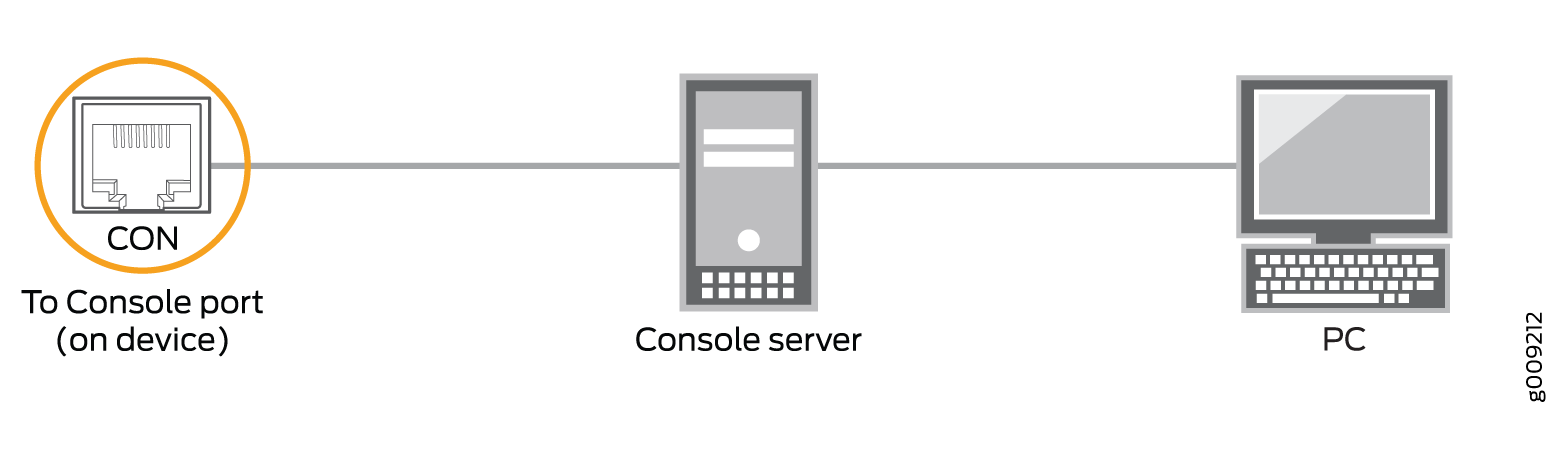 将 NFX150 设备连接到管理控制台
将 NFX150 设备连接到管理控制台
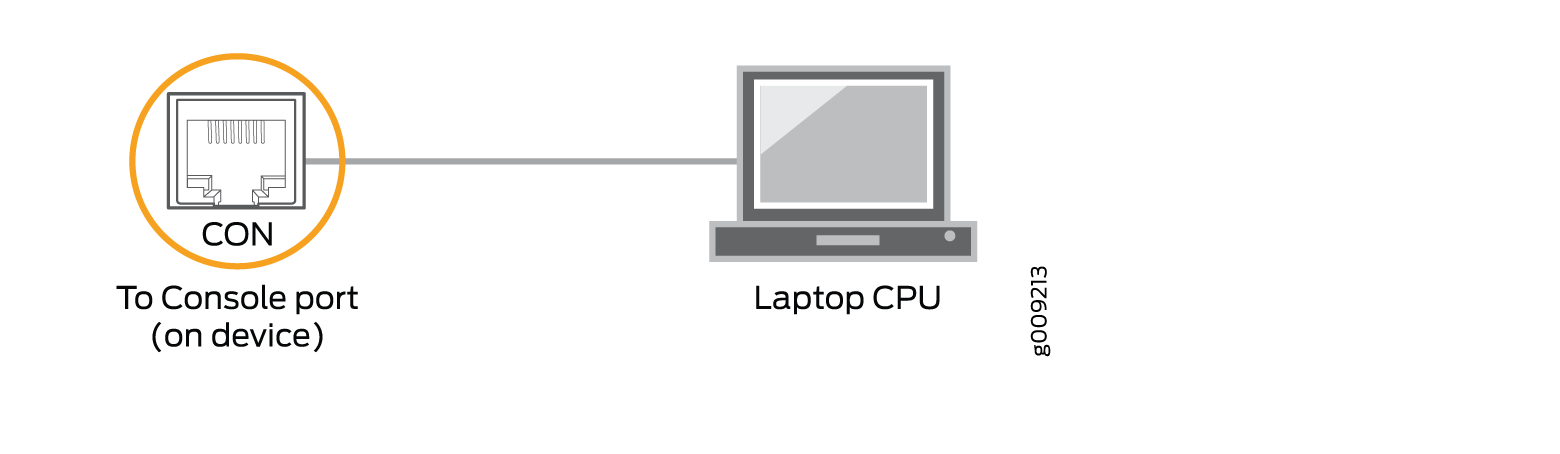 管理控制台
管理控制台
参见
使用 Mini-USB Type-B 控制台端口将 NFX150 设备连接到管理控制台
开始使用 Mini-USB Type-B 控制台端口连接 NFX150 设备之前:
确保主机上安装了 USB 到串行驱动程序。您可以从 https://webdownload.juniper.net/swdl/dl/secure/site/1/record/5029.html 下载驱动程序
确保控制台服务器或便携式计算机的超级终端属性设置如下:
波特率—9600
流控制 - 无
数据 - 8
奇偶校验 - 无
停止位 - 1
DCD 状态 — 忽略
确保您有以下部件和工具可用:
1 根迷你 USB 电缆,带标准 A 和迷你 USB B型(5 针)连接器(未提供)。
您可以使用 RJ-45 控制台端口或 Mini-USB Type-B 控制台端口配置和管理 NFX150 设备。但是,控制台输入一次只能在一个端口上处于活动状态,一次只能将一个端口设置为活动状态。
默认情况下,RJ-45 端口设置为主动控制台端口,Mini-USB Type-B 端口是被动控制台端口。
如果您的笔记本电脑或 PC 没有 DB-9 插头连接器引脚或 RJ-45 连接器引脚,您可以使用 mini-USB 电缆将笔记本电脑或 PC 直接连接到 NFX150 设备,该电缆的一端有一个标准 A USB 连接器,另一端有一个 Mini-USB Type-B(5 针)连接器。
本节介绍使用 Mini-USB Type-B 控制台端口将 NFX150 设备连接到管理控制台的过程。
有关使用 RJ-45 控制台端口配置和管理 NFX150 设备的信息,请参阅 将 NFX150 设备连接到管理控制台。
要使用 Mini-USB Type-B 控制台端口将 NFX150 设备连接到控制台:
- 将迷你 USB 电缆的标准 A 连接器连接到主机(PC 或笔记本电脑)。
- 将迷你 USB 电缆的 Mini-USB Type-B(5 针)连接器连接到 NFX150 设备上的 Mini-USB Type-B 控制台端口(标记为 CON)。
- 使用命令
port-type将 Mini-USB Type-B 控制台端口设置为活动控制台端口。 - 重新启动 NFX150 设备。
建立连接后,Mini-USB Type-B 将成为活动的控制台端口。连接到 Mini-USB Type-B 控制台端口的主机会显示日志消息,并允许您通过它控制 NFX150 设备功能。
在 NFX150 设备中安装收发器
开始在 NFX150 设备中安装收发器之前,请确保已采取必要的预防措施以安全处理激光器(请参阅 NFX150 设备的激光和 LED 安全准则和警告)。
确保有一个橡胶安全帽来盖住收发器。
NFX150 设备的收发器是可热拔除和可热插入的现场可更换单元 (FRU)。您可以在不关闭设备电源或中断设备功能的情况下卸下和更换它们。
要在 NFX150 设备中安装收发器:
为避免静电放电 (ESD) 损坏收发器,请勿触摸收发器末端的连接器引脚。
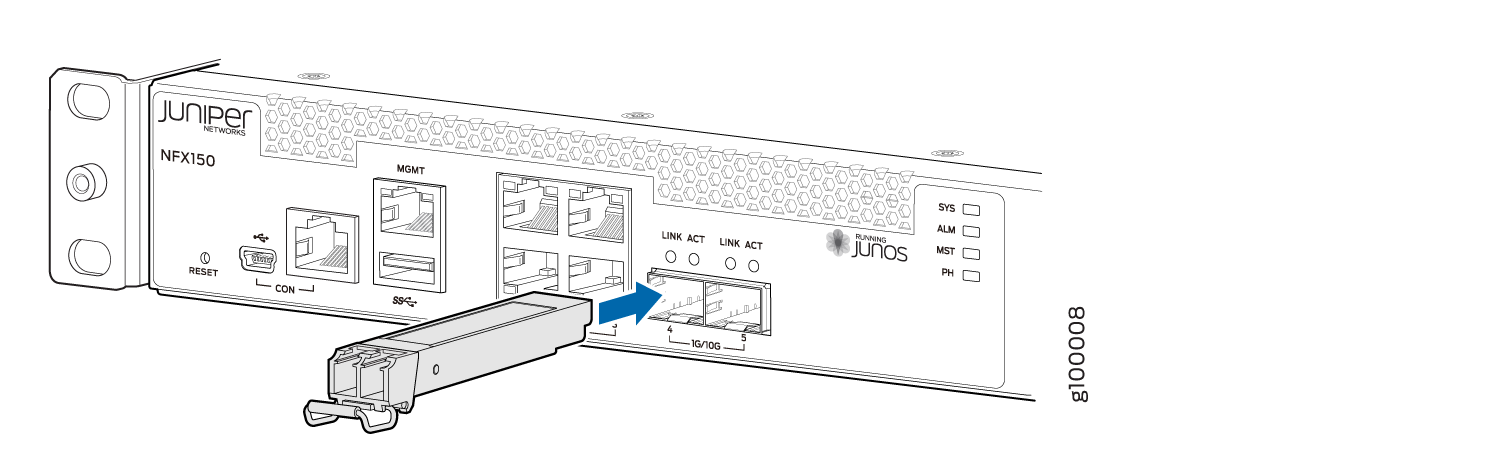 中安装收发器
中安装收发器
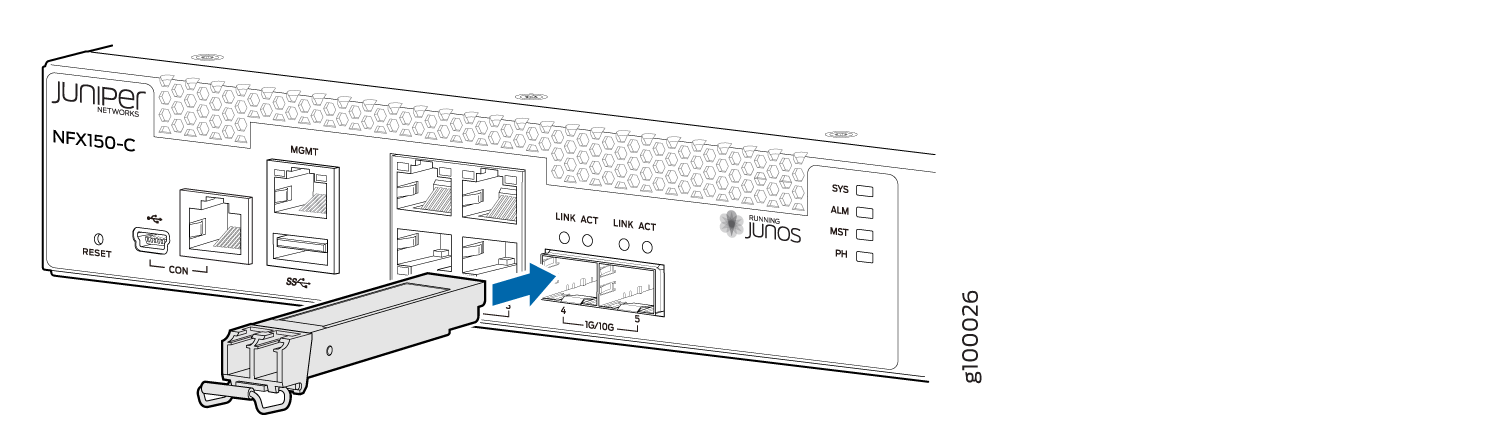 中安装收发器
中安装收发器
将光纤电缆连接到 NFX150 设备
在将光纤电缆连接到安装在 NFX150 设备中的光收发器之前,请确保您已采取必要的预防措施来安全处理激光器(请参阅 NFX150 设备的激光和 LED 安全准则和警告)。
您可以将光纤电缆连接到安装在 NFX150 设备中的现场可更换单元 (FRU) 光收发器。
要将光纤电缆连接到安装在 NFX150 设备中的光收发器:
请勿直视光纤收发器或光纤电缆的末端。连接到收发器的光纤收发器和光纤电缆会发出激光,可能会损害您的眼睛。
即使界面已被禁用,也不要凝视激光束或用光学仪器直接查看它。
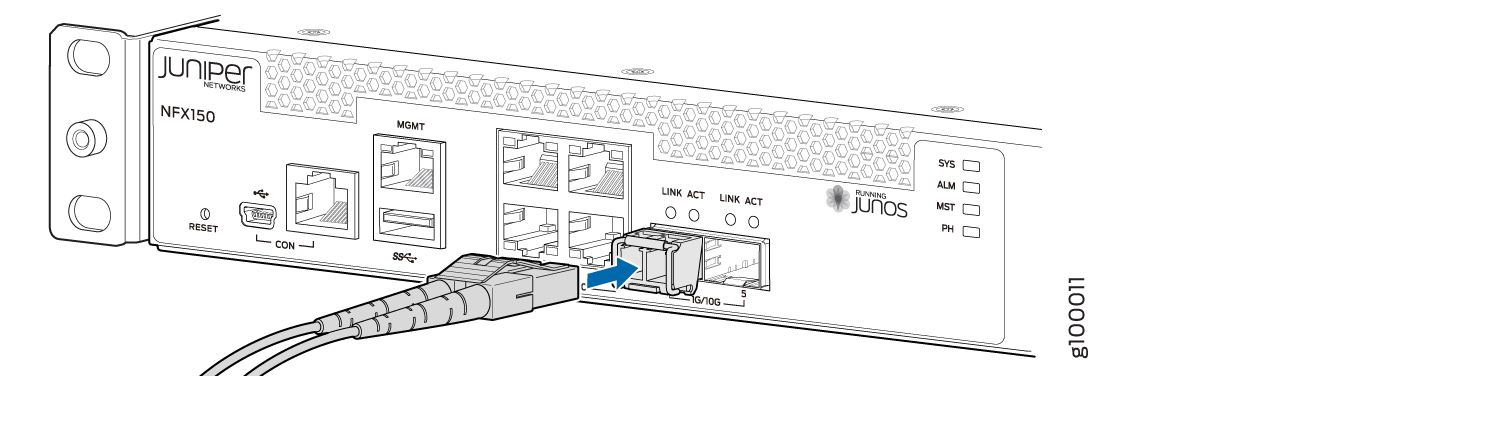 的收发器
的收发器
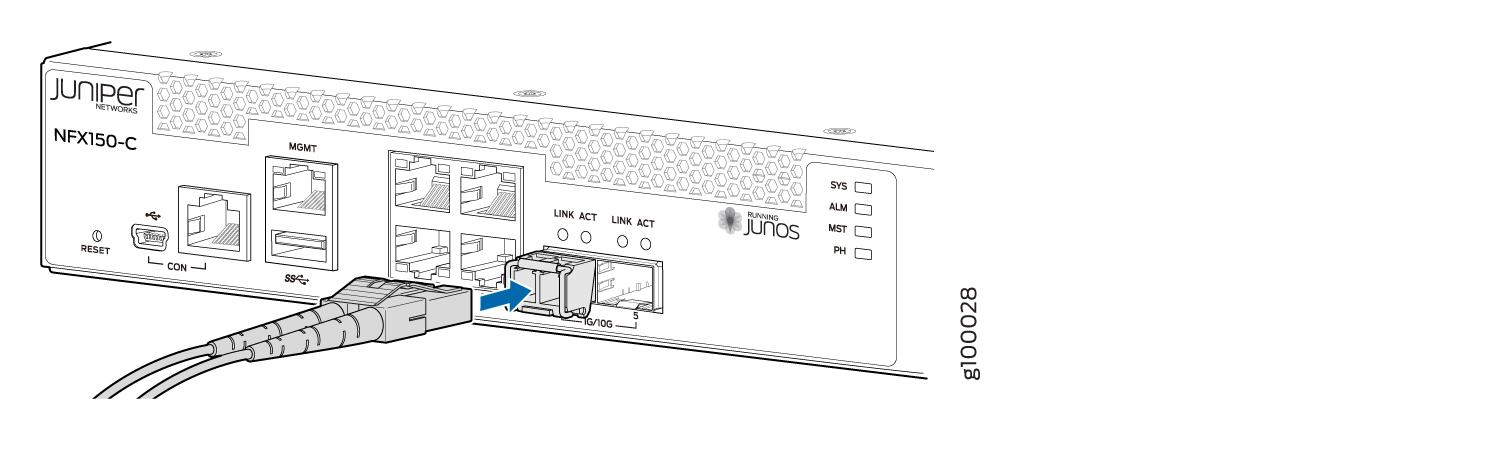 的收发器
的收发器
